Заголовок Как сломать пароль администратора на Windows 7/8/10 без входа в систему
Как обойти пароль администратора на Windows 8/8.1 если компьютер заблокирован
29 ноября, 2018Как использовать Ophcrack для сброса пароля на Windows 10
21 декабря, 2018У вас было, действительно, много обязательств на рабочем месте и сейчас вы по настоящему вымотаны. Вы принимаете решение посидеть немного за компьютером, расслабить голову или закончить определенные задания и привести в порядок документы перед тем, как пойти спать. Но постойте! Вы получаете сообщение, что пароль, который вы только что ввели, неверный. Даже когда вы пробуете печатать в более медленном темпе и ввести другие соответствующие варианты, это не приносит никаких плодов. На данный момент очевидно, что пароль ускользнул из вашей памяти. Вы в смятении. Не стоит больше беспокоится, потому что это аффидевит для освобождения вас из этой затруднительной ситуации. Изучите следующие методы, позволяющие взломать пароль на Windows и выберите подходящий для вас.
- Способ 1. Взломать пароль администратора на Windows 7/8/10 c помощью командной строки
- Способ 2. Взломать пароль на Windows 7/8/10 с помощью Hiren Boot CD
- Способ 3. Взломать пароль на Windows 7/8/10 с помощью диска сброса пароля
- Способ 4. Взломать пароль на Windows 7/8/10 с помощью инструмент для восстановления пароля Windows
Method 1. Break Windows 7/8/10 Administrator Password Using Command Prompt
Шаг 1. Начните процесс по взлому пароля Windows, с использованием командной строки, перезагрузив Windows на компьютере и удерживая F8 для входа в “Advanced Boot Options”.
Шаг 2. В новом окне выберите “Safe Mode with Command Prompt” и нажмите “Enter”, для плавного перехода к взлому пароля администратора на Windows 7/8/10, без входа в систему.
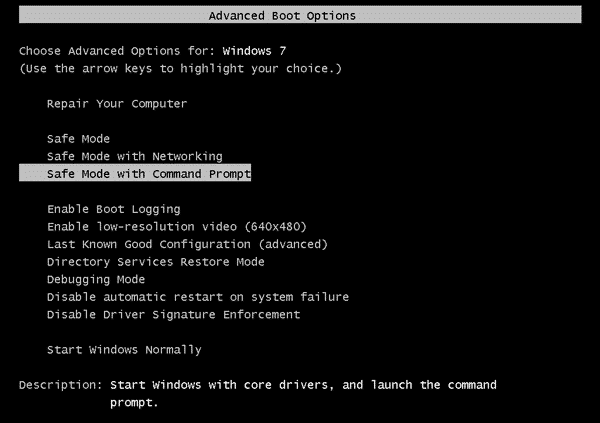
Шаг 3. Выберите “net user” и нажмите “Enter”, в появившемся окне командной строки. Вся информация о синхронизации учетных записей пользователей Windows, на данном компьютере будет отображена. Выберите учетную запись пользователя, часто используемую для входа в систему. Если вы добрались до этого места, вы сделали большой шаг на пути к тому, чтобы взломать пароль администратора на Windows 7/8/10.
Шаг 4. Наконец, взломайте пароля администратора Windows 7/8/10, с помощью команды net user. Например, если учетная запись для входа в систему — “isunshare», вы должны напечатать в командной строке “net user isunshare” и нажать клавишу “Enter” 3 раза.
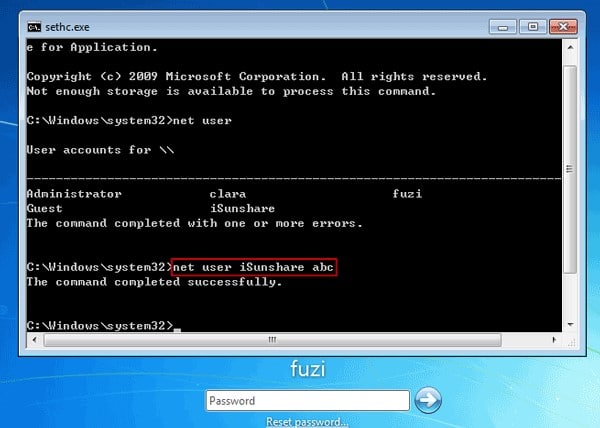
Шаг 5. Успешно завершена процедура взлома пароля Windows, при помощи командной строки! Перезагрузите ваш компьютер в нормальном режиме и получите полный доступ к системе.
Способ 2. Взломать пароль на Windows 7/8/10 с помощью Hiren Boot CD
Шаг 1. Перед тем, как начать взлом Windows при помощи Hiren’s boot CD, скачайте ISO образ Hiren’s boot cd и запишите этот файл на загрузочный диск.
Шаг 2. Вставьте этот диск в ваш заблокированный компьютер Windows и установите его для загрузки с данного диска.
Шаг 3. Когда появится меню Hiren’s CD, вам нужно выбрать “Offline NT/2000/XP/Vista/7 Password Changer” и нажать “Enter”.
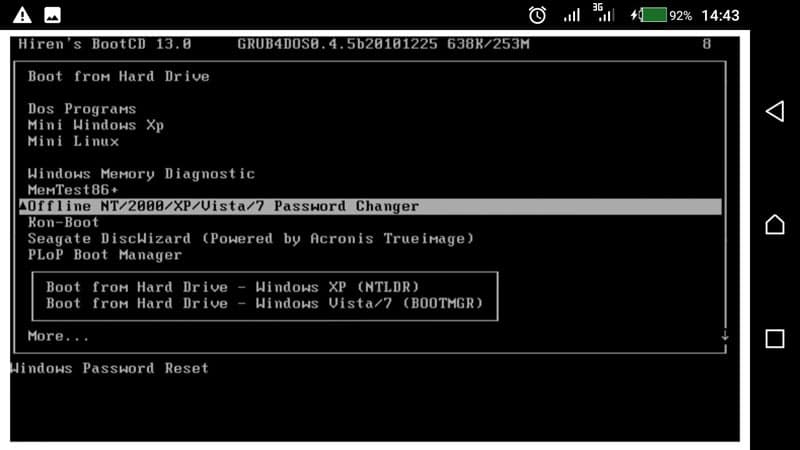
Шаг 4. Шаг 4. При запросе начать загрузку нажмите “Enter” для того, чтобы взломать пароль администратора Windows.
Шаг 5. На экране, после того, как вы увидите все возможные разделы вашего компьютера, выберите раздел, где Windows установлен. Нажмите “Enter”.
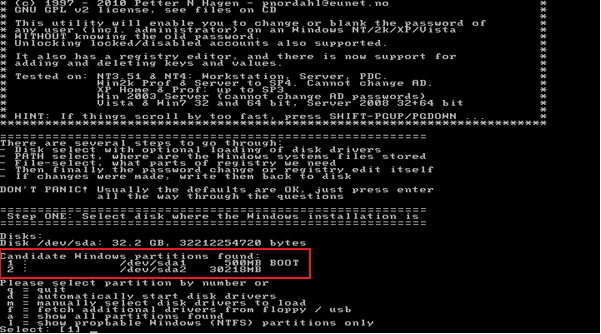
Шаг 6. Теперь вам будет предложено подтвердить путь к реестру. Просто нажмите “Enter”, по умолчанию путь к реестру будет верным.
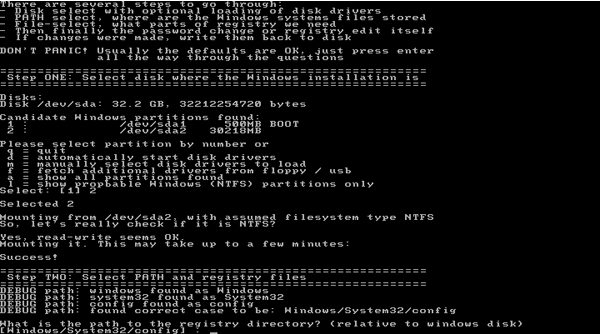
Шаг 7. Передвигаясь на следующий уровень, как взломать пароль для входа в систему Windows, выберете опцию по умолчанию “Password reset [sam system security]” и нажмите “Enter”.
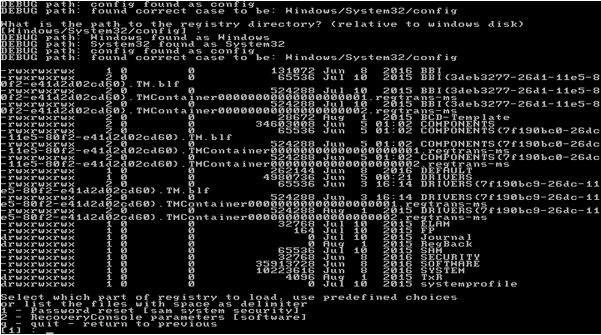
Шаг 8. Выберите опцию по умолчанию “Edit user data and passwords” и нажмите “Enter”.
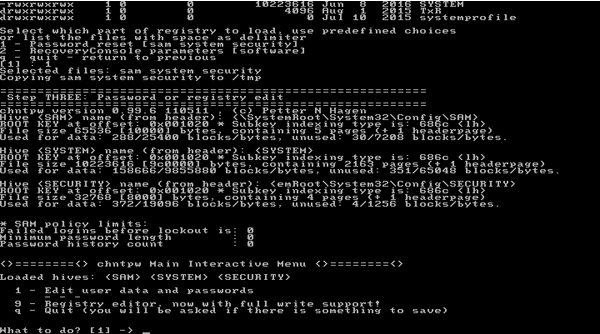
Шаг 9. Введите имя пользователя, пароль которого вы хотите взломать.
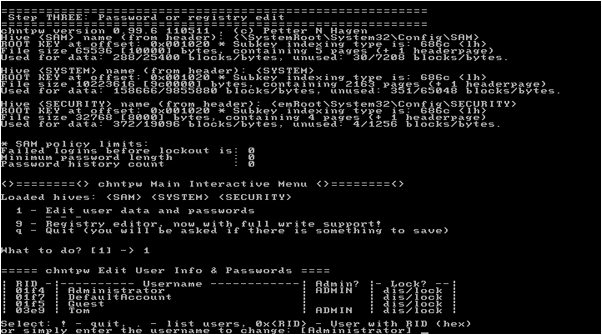
Шаг 10. Введите 1 и нажмите Enter. Это запустит процесс по взлому пароля Windows с помощью Hiren’s BootCD.
Шаг 11. На данном этапе введите “!” и нажмите Enter для закрытия меню редактора пользователя.
Шаг 12. Ключ в «q», чтобы выйти из главного интерактивного меню.
Шаг 13. Теперь введите «y», чтобы сохранить изменения взлома пароля.
Шаг 14. Вам успешно удалось завершить взлом пароля администратора на Windows. Извлеките Hiren’s BootCD и одновременно нажмите клавиши “ctrl+Alt+Del” для перезагрузки.
Способ 3. Взломать пароль на Windows 7/8/10 с помощью диска сброса пароля
Шаг 1. Нажмите на ссылку “Reset Password”.
Шаг 2. После появления на экране Мастера сброса пароля, подключите диск для сброса пароля и нажмите “Next”, для того чтобы начать взлом пароля администратора Windows.
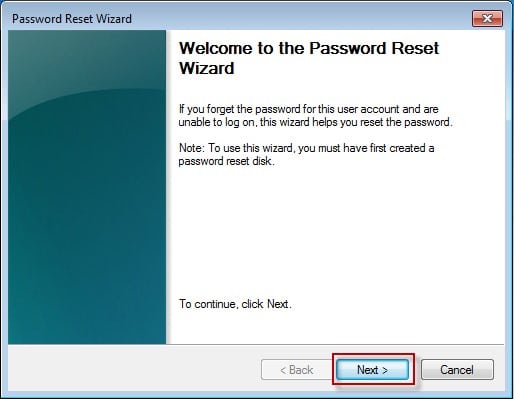
Шаг 3. Выберите диск сброса пароля, содержащий файл «userkey.psw” и нажмите “Next”.
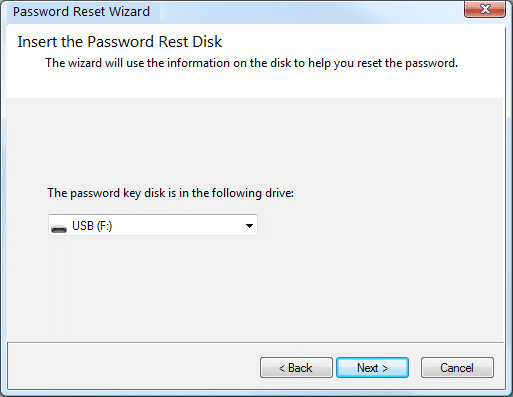
Шаг 4. Теперь, создайте новый пароль и подсказку для пароля и нажмите “Next”.

Шаг 5. При успешном взломе пароля, для входа в Windows, на экране появится сообщение “you’ve successfully reset password for this user account”. Нажмите “Finish”, для закрытия мастера сброса пароля.
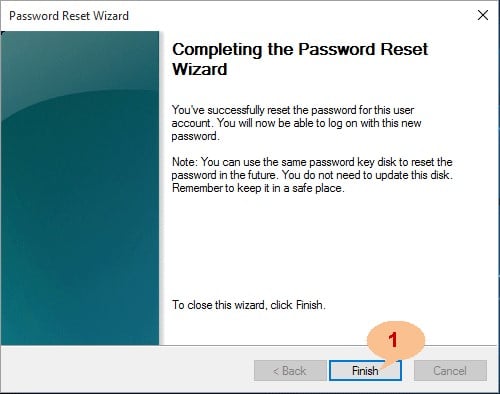
Способ 4. Взломать пароль на Windows 7/8/10 с помощью инструмент для восстановления пароля Windows
Шаг 1. Для начала выполнения процесса по взлому пароля администратора Windows 7/8/10, используйте доступный компьютер. Вставьте и выберете загрузочное USB устройство и запустите на нем инструмент для восстановления пароля Windows, путём нажатия кнопки “Begin burning”.
Ключевые характеристики:
- Восстановить забытый пароль для всех версий Windows
в течение нескольких минут. - Создать новую учетную запись администратора легко без входа в систему.
- Создать USB флэш-диск или CD/DVD диск.
- Поддержка Windows 10, 8.1, 8, 7, Vista, XP, 2000, NT.
- Поддержка Windows Server 2016, 2012, 2008 (R2), 2003(R2), 2000, NT.
Шаг 2. Вытащите загрузочное устройство из доступного компьютера и подсоедините его к заблокированному компьютеру. И настройте этот компьютер, для загрузки с данного диска.
Шаг 3. Из нового отображаемого окна, выберете учетную запись администратора и кнопку “Reset Password”, затем нажмите “Yes” для взлома пароля администратора Windows 10/8/7 без входа в систему.

Шаг 4. Шаг 4. Нажмите вкладку “Reboot” и своевременно вытащите USB загрузочный диск для нормальной загрузки компьютера. На данном этапе, вы идеально завершили взлом пароля для входа в Windows. Сейчас, вы, снова можете получить доступ к вашему заблокированному компьютеру.
Заключение
Имея и внимательно следуя вышеприведенные методы, можно предположить, что взлом пароля администратора на Windows 10/8/7/XP/Vista является управляемым и простым.
Попробуйте Бесплатно Купить сейчас